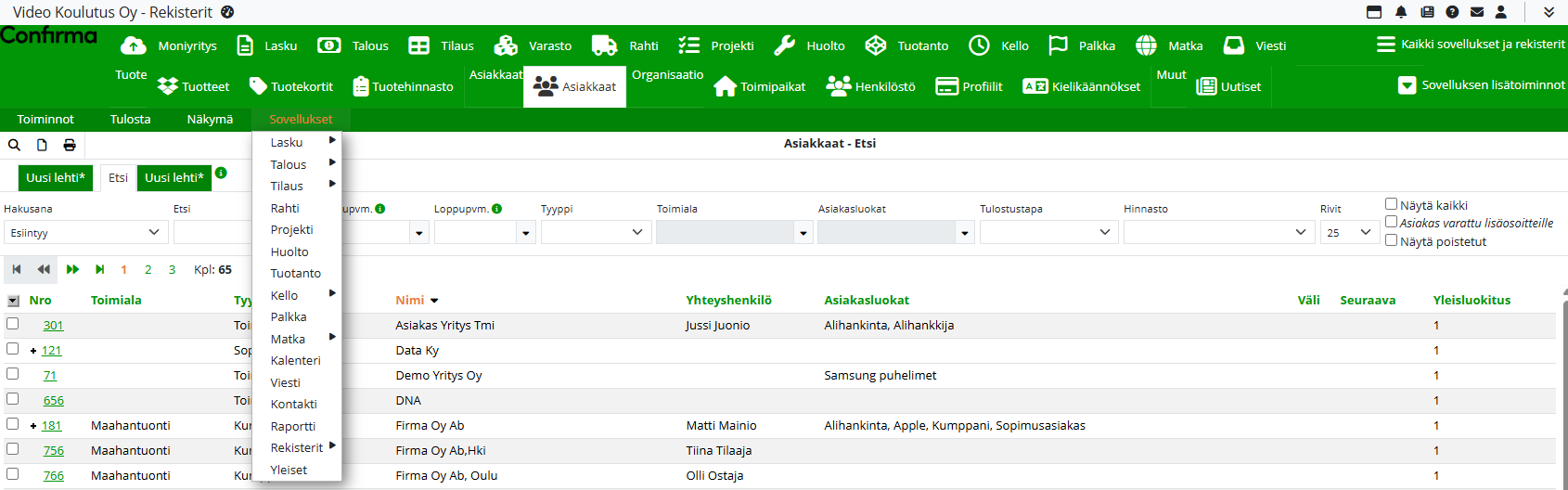Asiakastietojen tulostaminen
Rekisterit > Asiakkaat > Tulosta
Asiakastietoja voidaan tulostaa Etsi-näkymästä seuraavasti:
Valitse tulostettavat asiakkaat aktivoimalla rivin alussa oleva valintaruutu.
Voit valita kaikki asiakkaat kerralla poimintapainikkeella.
Valinnan saa poistettua kaikilta asiakkailta painamalla poimintapainiketta uudelleen.
Kun halutut asiakkaat on valittu, käynnistä tulostus:
Paina Tulosta-painiketta, tai
Valitse Tulosta-valikosta kohta Tulosta.
Valitse tulostusmuodoksi joko HTML tai PDF Tulosta-valikosta.
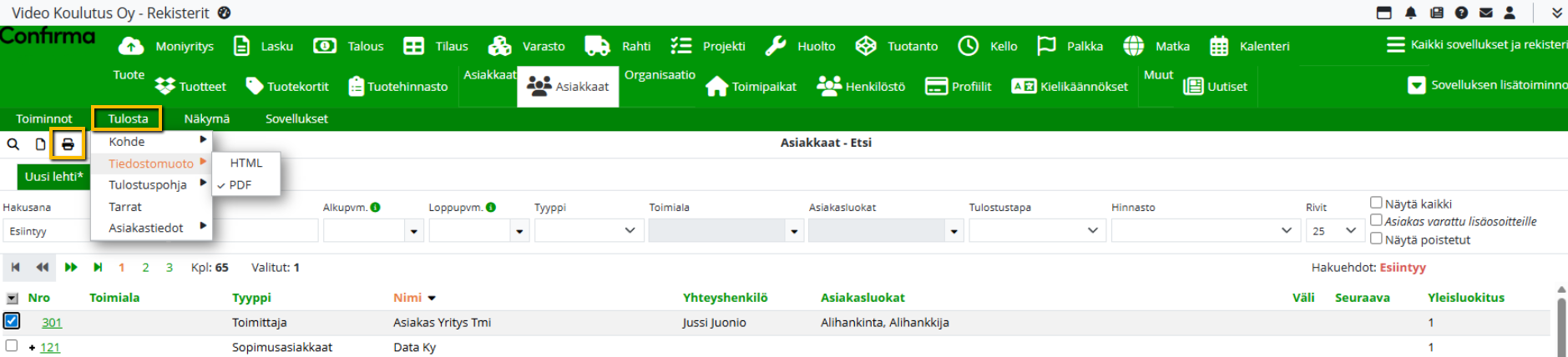
Tarratulostus
Valitse tulostettava kohde:
Avaa Tulosta-valikko ja valitse Kohde.Valitse tarrapohja:
Avaa Tulosta-valikko ja valitse Tulostuspohja.Aloita tulostus:
Paina Tulosta-painiketta tai
Valitse Tulosta-valikko > Tulosta > Tarrat.
Määritä tarratulostuksen asetukset:
Aloituskohta tulostusarkilla: ilmoita, monennestako tarrasta tulostus alkaa.
Tulostettavien tarrojen lukumäärä asiakasta kohti: määritä, montako tarraa halutaan tulostaa yhdestä asiakastiedosta.
Käytettävissä ovat myös rullatarrapohjat Rullatarra 36×24 ja Rullatarra 62×29.
Lisää tietoa oletuspohjien käyttöönotosta löytyy ohjeesta Uuden tulostuspohjan luominen.
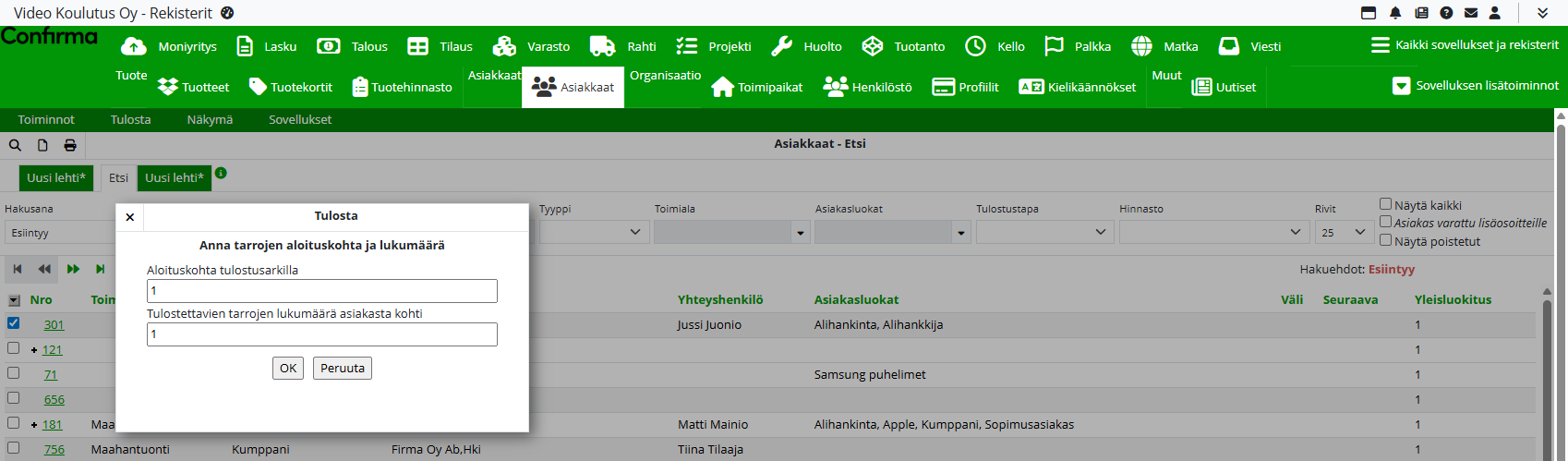
Asiakastietojen tulostus
Asiakastietojen tulostus käynnistyy valitsemalla Tulosta-valikko > Tulosta > Tulosta asiakastiedot
Tuloste sisältää tietyt asiakastietokentät riippumatta siitä, onko niihin täytetty tietoja vai ei.
Kun tulostusikkuna avautuu, paina Tulosta-painiketta tulostaaksesi tiedot.
Profiilin tulostus
Asiakastiedoista voi luoda tulostusprofiileja, jotka helpottavat toistuvien tulosteiden tekemistä. Profiilin avulla voit määrittää, mitä tietoja asiakkaasta tulostetaan.

Tulostusprofiilin luominen
Valitse Tulosta-valikko > Tulosta > Profiilit.
Kirjoita Kuvaus-kenttään profiilin nimi.
Valitse profiiliin mukaan tulevat tiedot käyttämällä poimintapainiketta.
Tallenna profiili painamalla Tallenna.
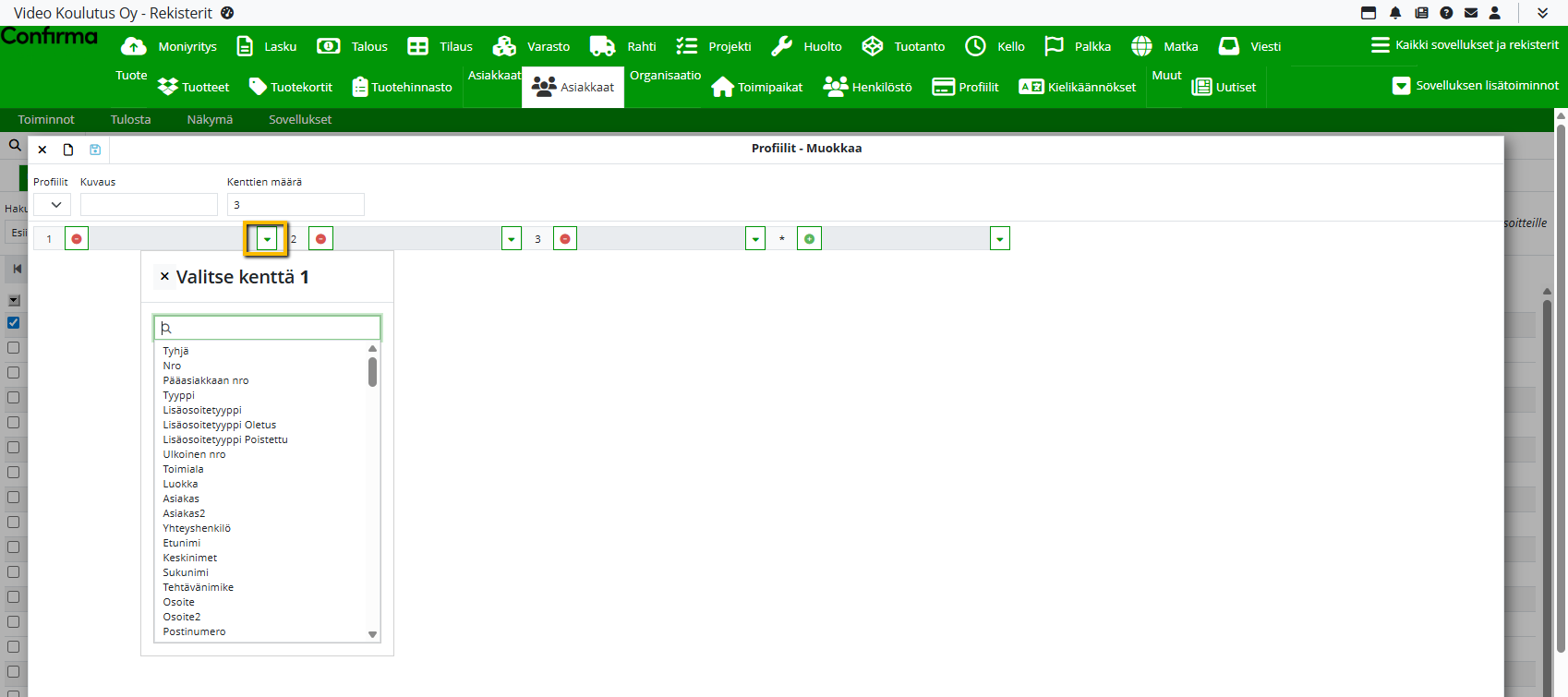
Valitse Tulosta-valikko > Tulosta, ja valitse haluamasi profiili tulostusta varten.
Laskujen vastaanottaja-, laskutus- ja toimitusasiakkaiden listaus CSV-vientiprofiililla
Tilaaja-, laskutus- ja toimitusasiakkaiden tiedot voidaan listata laskujen perusteella luomalla CSV-vientiprofiili.
Vientiprofiilin luominen
Siirry kohtaan Talous > Myynti > Etsi.
Valitse Toiminnot-valikko > Vienti > Profiilit.
Kirjoita Kuvaus-kenttään esimerkiksi: Asiakkaat laskuilla.
Valitse profiiliin tarvittavat elementit. Huomioi, missä kentissä tietoja omassa organisaatiossasi ylläpidetään (esim. puhelinnumero voi löytyä kentästä puhelin tai gsm).
Tallenna profiili.
Sulje Profiilin luonti -ikkuna.
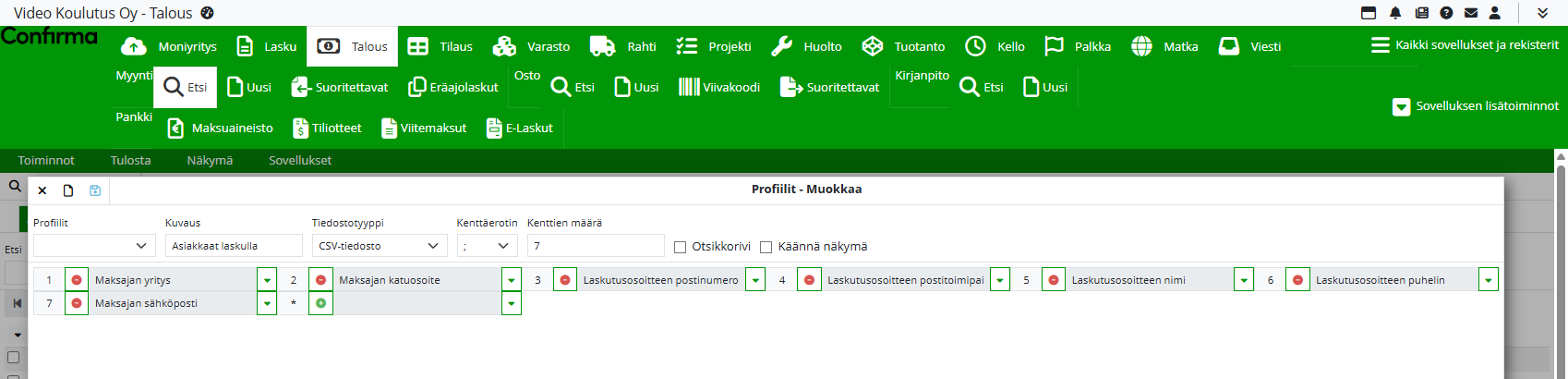
Listauksen luominen
Palaa näkymään Talous > Myynti > Etsi.
Suorita haluttu haku ja valitse laskut painamalla Kaikki-painiketta. Huom! Jos laskuja on useammalla sivulla, valinta täytyy tehdä erikseen jokaisella sivulla.
Kun halutut laskut on valittu, avaa Toiminnot-valikko > Vienti ja valitse aiemmin luotu profiili.
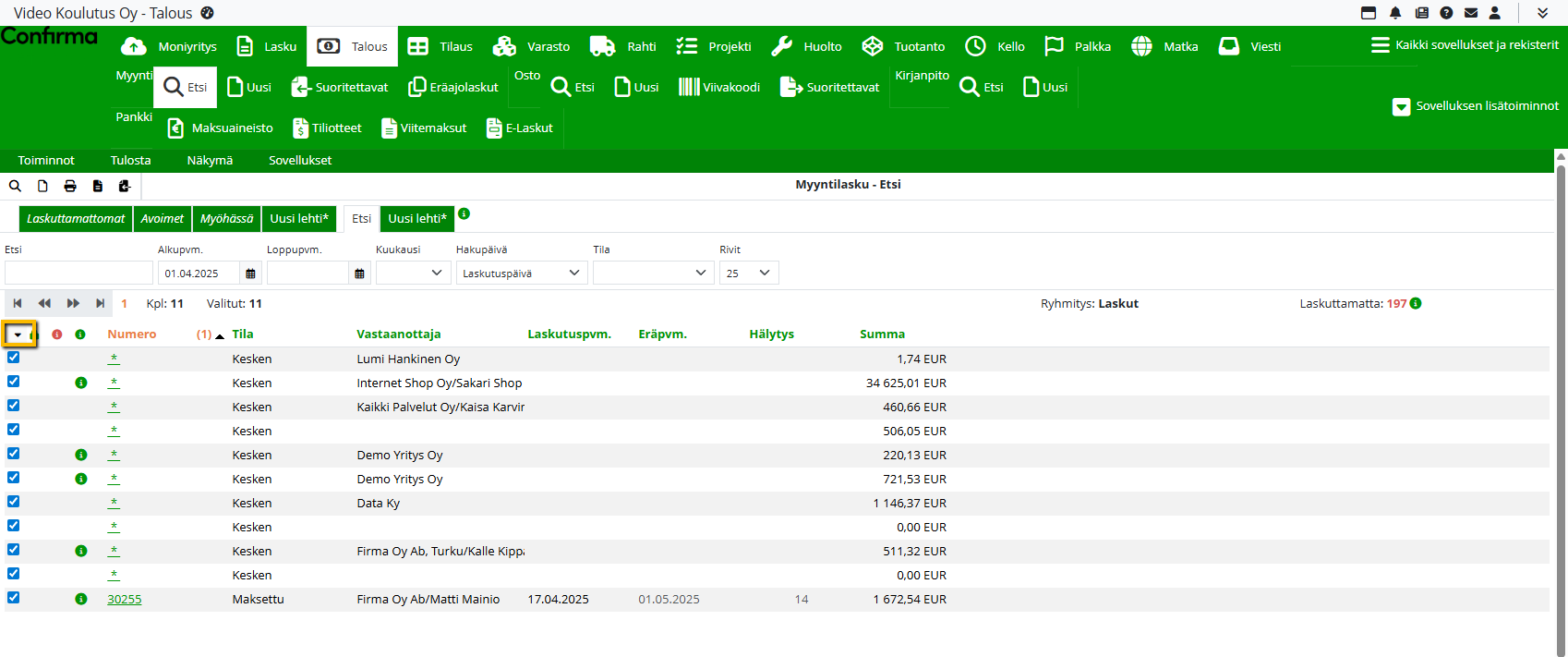
CSV-tiedostoon listautuvat asiakkaiden tiedot seuraavasti:
Sarakkeet C-K = Vastaanottaja
Sarakkeet L-T = Laskutusasiakas
Sarakkeet U-UC = Toimitusasiakas
Sovelluskohtainen asiakkaiden tulostus
Sovelluskohtainen asiakaslistaus saadaan näkyviin seuraavasti:
Avaa Näkymä-valikko ja valitse Hakuehdot > Asiakkaat sovelluksissa.
Kun hakuehto on valittu, Sovellus-pudotusvalikko ilmestyy Etsi-näkymään.
Valitse valikosta haluttu sovellus tai sen osa. Näkymässä listataan asiakkaat, joilla on valitussa sovellusosiossa tallennettuja tietoja.